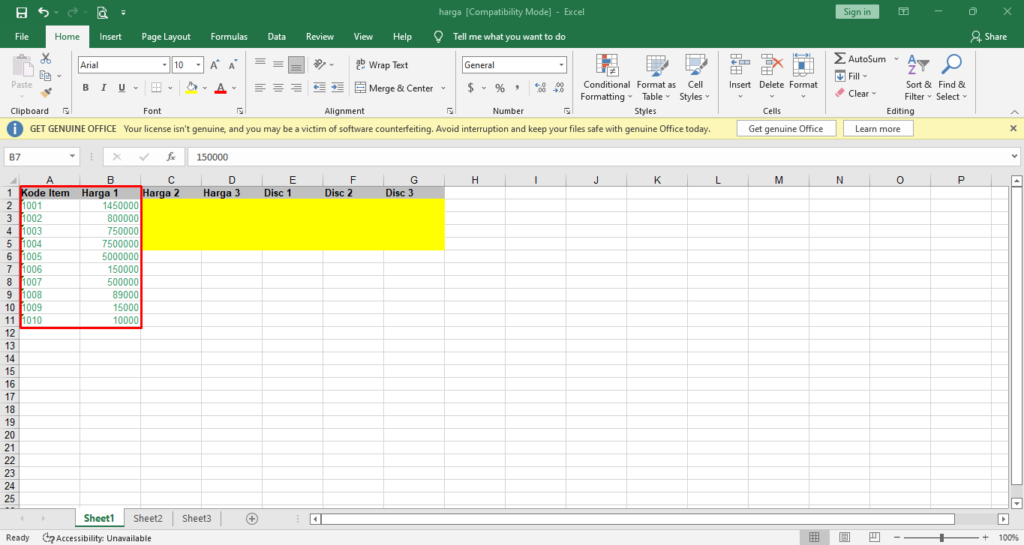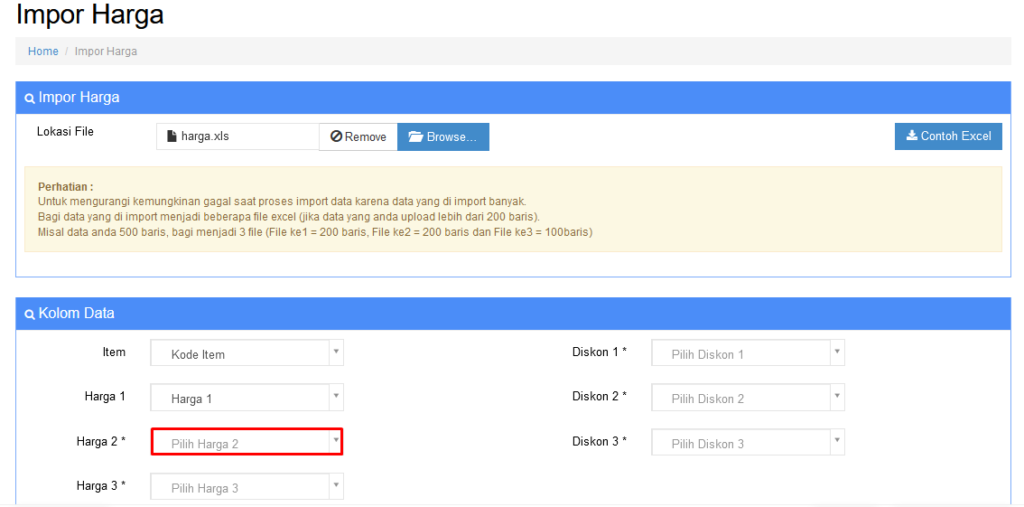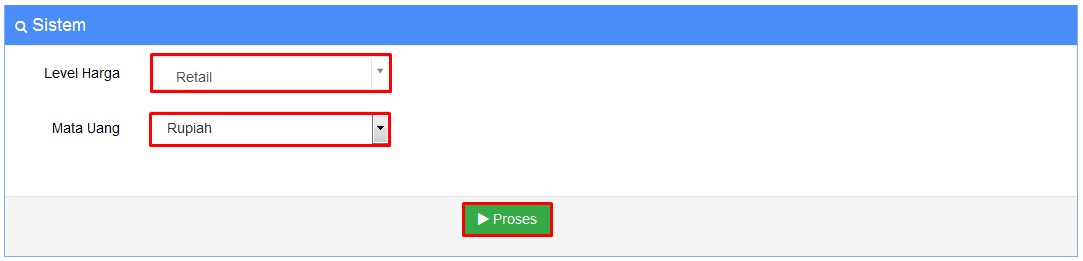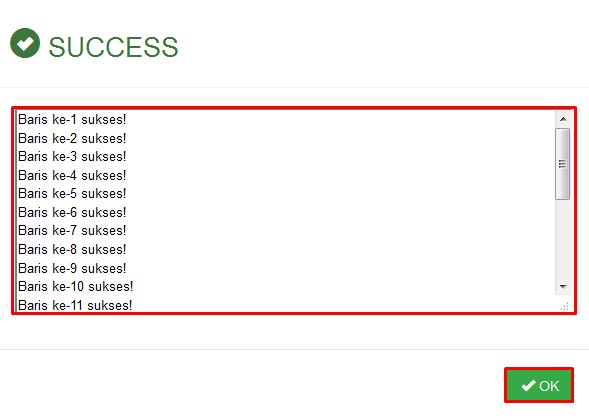Halo Pebisnis...
Ini adalah panduan salah satu fitur di Beecloud yaitu import harga jual item. Pada Form ini kita bisa import harga item, diskon item, serta level harga dan mata uang yang digunakan. Namun untuk import harga, hanya bisa untuk item yang belum ada transaksi atau item yang melalui import data.
Untuk melakukan import data pada Beecloud
- Klik menu |Sistem| - |Import data| - |Import Harga| Setelah itu klik |Contoh Excel| untuk mendownload template excel dari kami
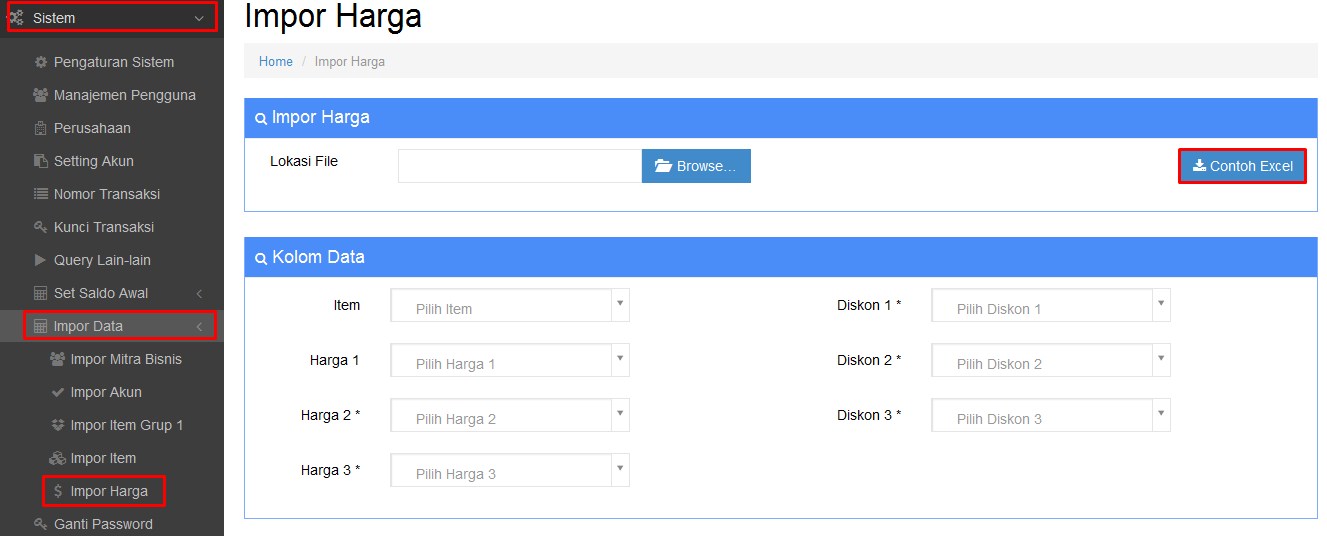
Gambar 1. Membuka Menu Import Harga
- Lengkapi ComboBox yang sudah ada dengan cara Menyesuaikan Kolom - kolom Excel anda dengan Field - Field yang telah disediakan. Yang diisi hanya kolom kode Item dan Harga 1 yang lainnya hanya optional
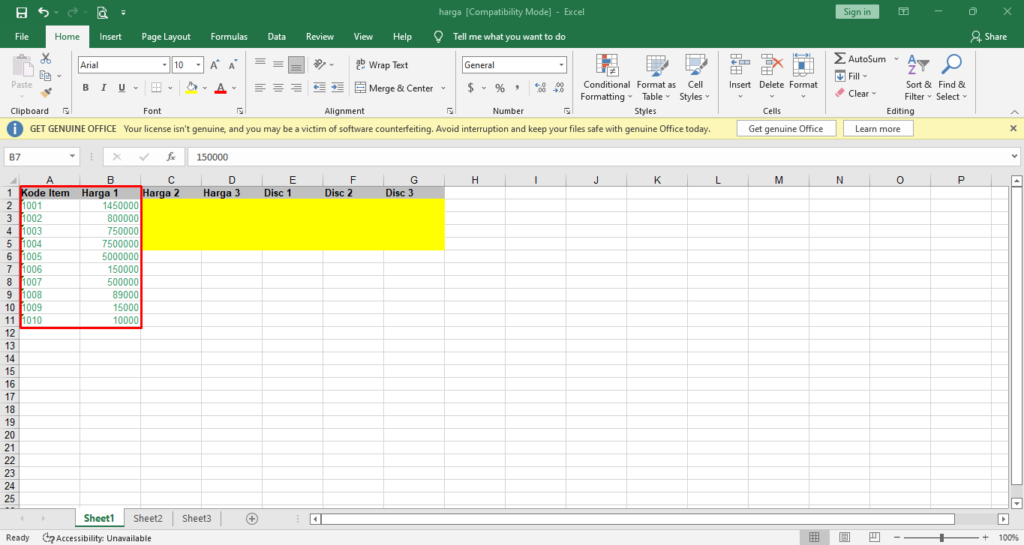
Gambar 2. Tampilan Contoh Excel
- Jika sudah kembali ke Beecloud lalu klik |Browse| untuk memilih file excel yang telah kita buat
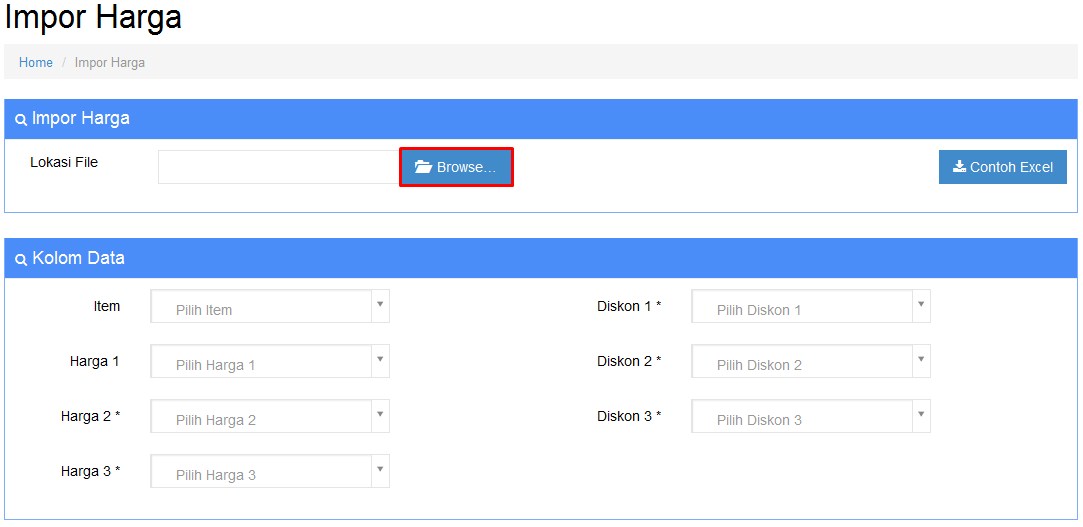
Gambar 3. Mengambil Data Excel
- Setelah itu pada Kolom Data, Isikan Item dan Harga 1 untuk kolom yang memiliki (*) Hanya optional dan boleh dipilih boleh tidak, sesuaikan dengan data pada excel anda dengan hilangkan saja kolom Harga 2 dan Disc
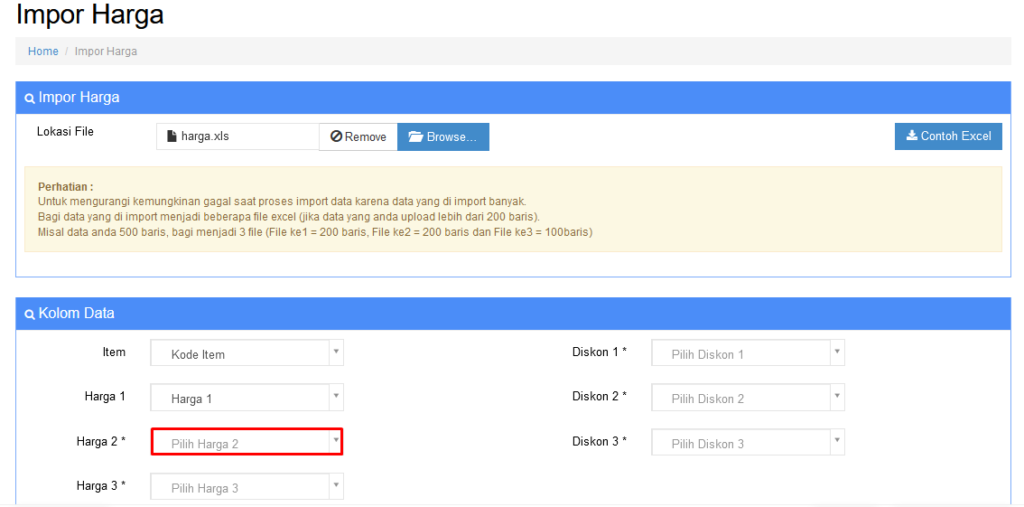
Gambar 4. Memilih kolom yang kosong
- Diisi Level Harga. Jika file yang anda Importkan memiliki level harga untuk Retail maka pilih retail, jika level harga untuk grosir,maka pilih grosir,begitu dan seterusnya. Jika File Yang anda Importkan memiliki mata uang Rupiah maka Pilih Rupiah, Jika US Dollar Pilih US Dollar,begitu dan seterusnya. Jadi Anda tidak bisa mengimport Datanya sekaligus. Lalu klik |Proses|.
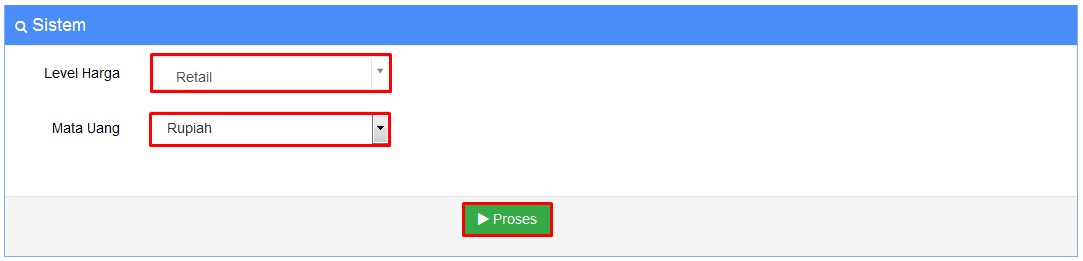
Gambar 5. Menentukan level harga dan mata uang
- Setelah itu Jika proses import berhasil maka akan muncul tampilan Sukses setelah itu klik |OK|.
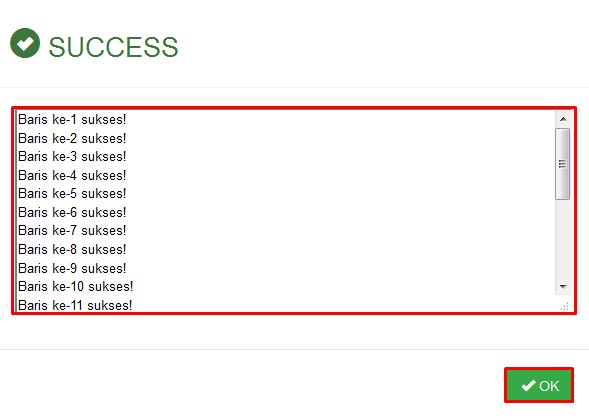
Gambar 6. Data sukses ter-import
Selamat Mencoba ^^